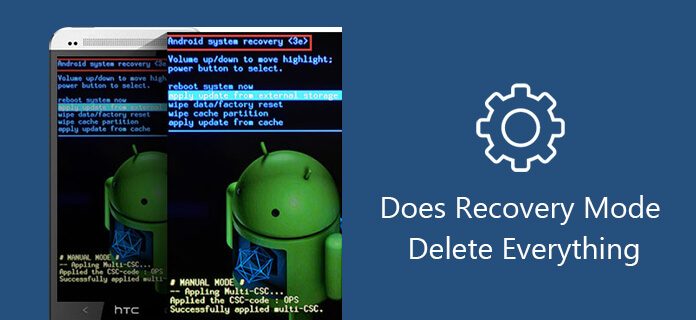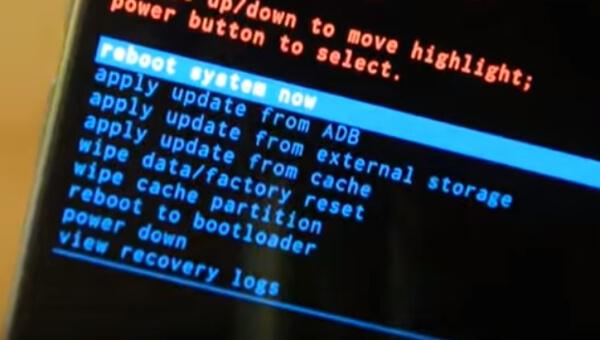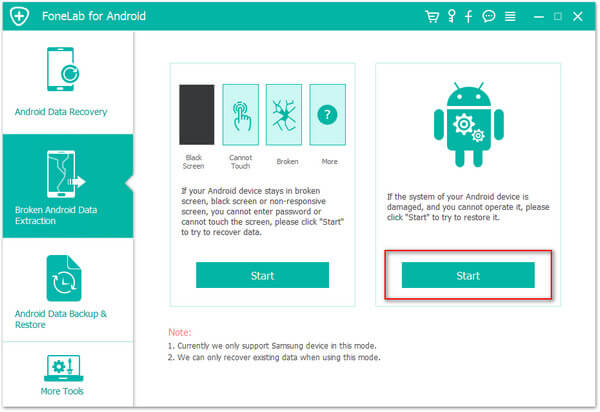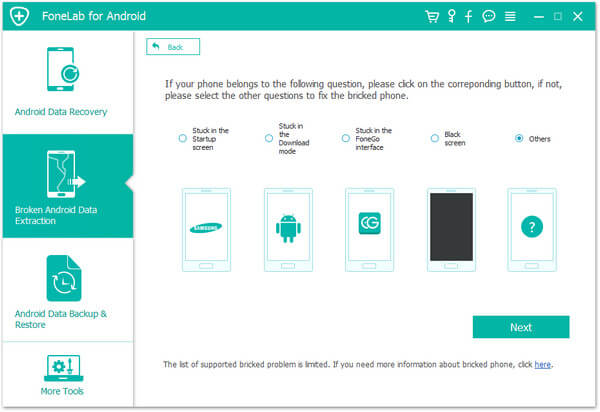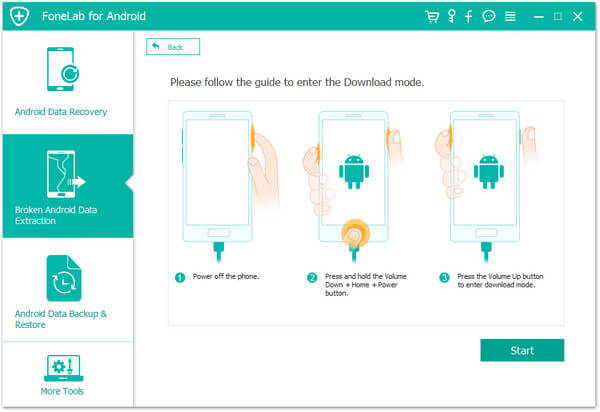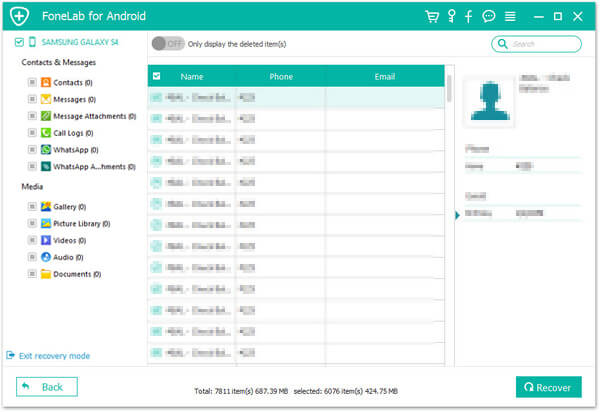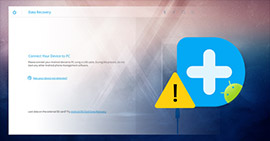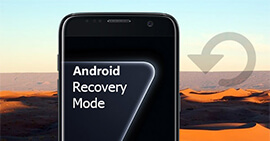¿El modo de recuperación elimina todo? ¿Sí o no?
Resumen
¿El modo de recuperación elimina todo? en tu teléfono Android? Muchos usuarios pueden estar confundidos sobre el problema y tener miedo de que este modo de recuperación elimine todos los datos, incluso cuando sus teléfonos no funcionan tan bien. Esta publicación te da la mejor respuesta.
El modo de recuperación de Android es útil. Cuando el dispositivo falla, tal vez el modo de recuperación de Android pueda ayudarlo. Pero mucha gente preguntará: ¿El modo de recuperación elimina todo?
La respuesta es:
Entrar en Recuperación de Android nunca borrará todo en el dispositivo.
Pero Android Recovery tiene una opción que le permite eliminar todo y restablecer el dispositivo a la configuración de fábrica.
Aprendamos más sobre el modo de recuperación para Android.
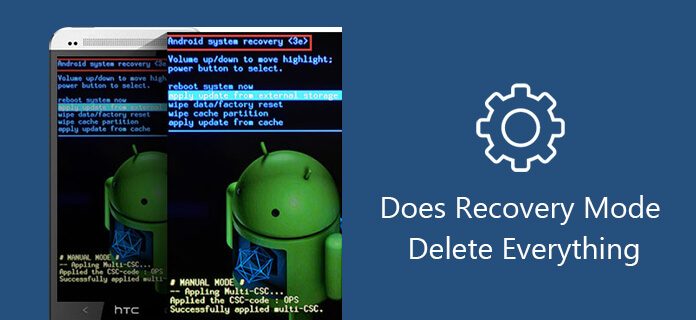
¿Qué es la recuperación?
En Android, recuperación técnicamente significa la partición de arranque dedicada con la consola de recuperación instalada, que contiene una aplicación de recuperación instalada. Una combinación de pulsaciones de teclas (o instrucciones desde una línea de comandos) iniciará la recuperación de su teléfono, en la que puede encontrar herramientas disponibles que pueden ayudar a reparar o recuperar su instalación, así como a instalar actualizaciones oficiales del sistema operativo. Debido a que Android es abierto y tiene el código fuente de recuperación disponible, crear una versión personalizada con más y diferentes opciones también es relativamente fácil. Los dispositivos Android tienen una función llamada Modo de recuperación de Android, que permite a los usuarios solucionar algunos problemas en sus dispositivos. Puede ser útil si nota que su dispositivo funciona de manera anormal.
Cómo acceder al modo de recuperación de Android
El método de acceso varía de un dispositivo a otro. Por ejemplo, el modo de recuperación galaxy S7, el modo de recuperación de la tableta Android y el modo de recuperación de Google Nexus son todos similares, pero usan diferentes conjuntos de claves. En general, consiste en mantener y presionar una combinación de teclas.
Aquí hay una guía sobre cómo acceder al modo de recuperación de Android para los dispositivos más comunes.
Paso 1 Apaga tu dispositivo.
Paso 2 Presiona la combinación de teclas correcta.
La combinación de teclas depende del dispositivo. Aquí están los de los teléfonos móviles Samsung.
Acceso al Modo de recuperación para Galaxy S7, Modo de recuperación Galaxy S6, Modo de recuperación Galaxy S5, Modo de recuperación Galaxy S4 y Modo de recuperación Galaxy S3: mantenga presionado Subir volumen, Tecla de encendido y Botón de inicio.
Modo de recuperación de Google Nexus: mantenga presionada la tecla Encendido, Subir volumen, Bajar volumen simultáneamente.
Para otros dispositivos, el usuario puede consultar el sitio web del fabricante o realizar una búsqueda rápida en Google.
Mientras presiona la combinación de teclas, el sistema se iniciará y le indicará al usuario el menú de recuperación de Android.
Menú del modo de recuperación de Android
Una vez que aparece el menú del modo de recuperación de Android, puede navegar por sus opciones con las teclas de volumen y seleccionar una opción con la tecla de encendido.
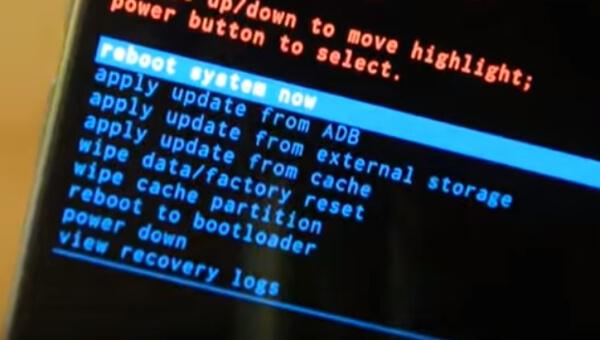
Las opciones son:
Veamos las opciones del modo de recuperación de Android.
- reiniciar el sistema ahora: Esta opción reiniciará su dispositivo Android normalmente.
- Aplicar actualización desde ADB: ADB o Android Debug Bridge ayuda a los usuarios a conectar el dispositivo Android con una computadora. Esta función está diseñada para desarrolladores de Android y, por lo tanto, necesita la instalación de Android SDK (Software Development Kit) en la computadora.
- Aplicar desde almacenamiento externo: esto se actualizará desde una tarjeta de memoria. El usuario puede usar una computadora para guardar la información en la tarjeta de memoria y luego, al insertarla en el teléfono celular, guardar los datos en el teléfono celular.
- Borrar datos de / restablecimiento de fábrica: esto borrará los datos y la partición del caché, y restablecerá el teléfono celular a sus condiciones iniciales de fábrica. Útil cuando desea vender o regalar de forma segura su antiguo teléfono móvil.
- Limpiar la partición de caché: esto borrará todos los datos de la partición de caché. La partición de caché es una partición en el disco duro, que se utiliza como memoria para almacenar datos temporalmente.
- Aplicar la actualización de la memoria caché: útil cuando no hay una computadora o tarjeta de memoria disponible. Requiere que el archivo se cargue primero a través de Wi-Fi o una conexión a Internet.
¿Dispositivo atascado en el modo de recuperación de Android? Obtenga la solución
Aunque el modo de recuperación de Android podría ser útil en muchas circunstancias, nadie necesita la recuperación todo el tiempo. Por razones desconocidas, algunos teléfonos Android pueden estar atascados en el modo de recuperación de Android sin comando y no pueden salir. Bueno, no te preocupes, aquí hay algunos consejos para que arregles tu teléfono:
- Para salir del modo de recuperación de Android, lo primero que debe hacer es verificar que las teclas del teléfono estén en la posición correcta. Como mencionamos anteriormente, se puede acceder al modo de recuperación presionando algunos botones juntos, pero si están atascados y presionados todo el tiempo, por supuesto que no puede salir.
- Encienda el dispositivo una vez que haya presionado las teclas por un momento. A ver si arranca.
- Apague la batería y luego vuelva a colocarla. Compruebe si funcionará.
- Si los métodos anteriores funcionan, puede elegir "Borrar datos/Restablecimiento de fábrica" en las opciones del Modo de recuperación de Android e intentar restablecer su teléfono. Pero este método podría borrar los datos que pretende conservar.
- ¿Aún no trabajas? Su teléfono probablemente se ha muerto.
La forma definitiva de reparar el iPhone atascado en el modo de recuperación de Android
Si este método no puede ayudarlo, puede considerar borrar datos/restablecimiento de fábrica. Pero debería pensarlo, ya que esta opción borrará todos sus datos existentes del teléfono Android, como contactos, mensajes, videos, imágenes, etc. Si no ha creado ningún archivo de copia de seguridad antes, puede perder más si elige este método. En realidad, ¿por qué no adoptar un software de terceros confiable para reparar el teléfono Android atascado en la recuperación del sistema Android? Y aquí, nos gustaría recomendar Recuperación de datos rotos de Android, la herramienta de recuperación de archivos/sistema Android más profesional para usted.
Extracción de datos de Android rotos
- Arregla el teléfono Android bloqueado, congelado y bloqueado a la normalidad.
- Recupere y extraiga contactos, mensajes, datos de WhatsApp, fotos y más desde un teléfono Android congelado.
- Soporta casi Samsung Galaxy S, Samsung Galaxy Note, etc.
Repare el dispositivo atascado en modo de recuperación y recupere archivos de Android
Paso 1Broken Android Data Recovery puede ofrecer una solución cuando su teléfono Android se atasca en el modo de recuperación de Android. Elija el modo "Extracción de datos del teléfono Android roto", haga clic en el botón "Reparar dispositivo" en la interfaz.
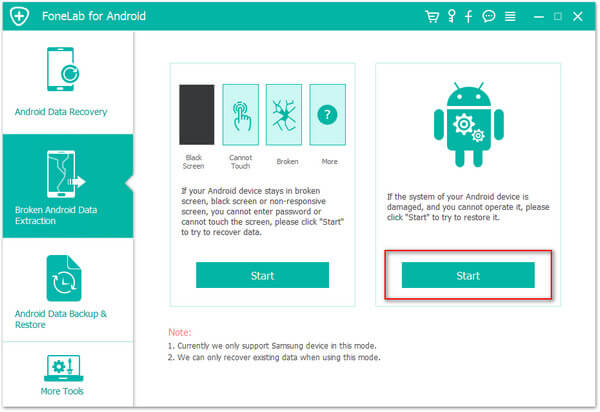
Paso 2Marque "otros" para el problema correspondiente que enfrenta su dispositivo Android y luego haga clic en el botón "Siguiente" y luego seleccione el modelo y el nombre de su teléfono.
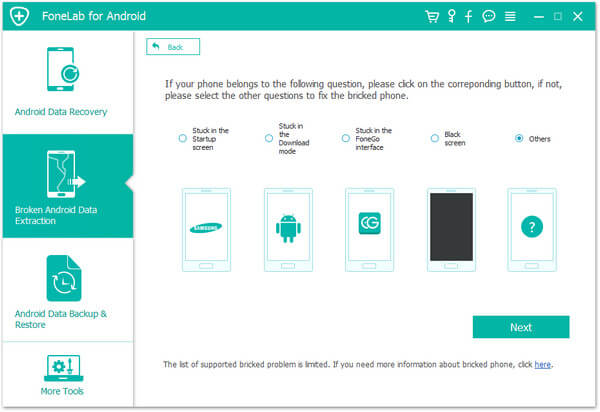
Paso 3Una guía simple para permitir que su teléfono Android ingrese al modo de descarga.
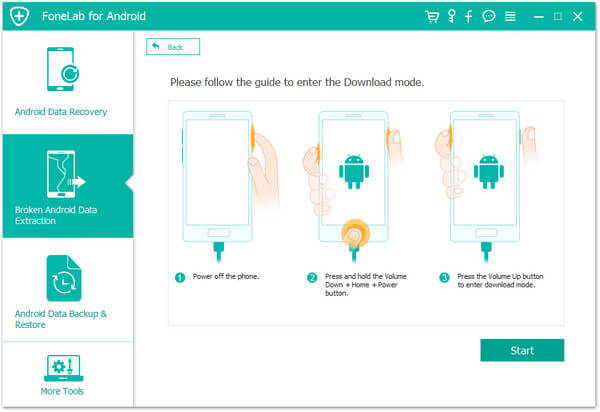
Paso 4Entonces su sistema Android puede ser arreglado. Cuando su teléfono sale del modo de recuperación de Android, puede usar la función "Recuperación de datos de Android" para escanear y recuperar sus archivos de Android.
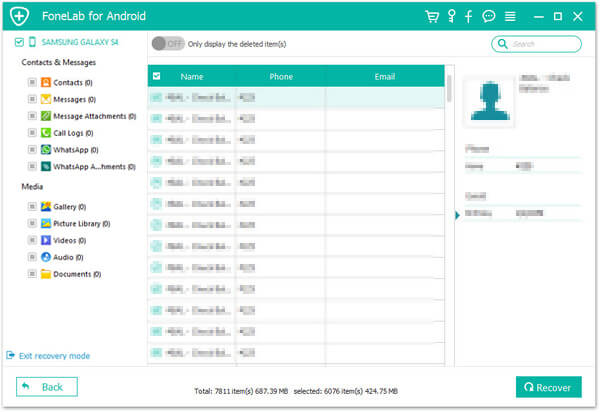
En este artículo, le mostramos principalmente qué significa el modo de recuperación de Android y brindamos la mejor solución cuando su teléfono Android está atascado en la pantalla de recuperación de Andorid.
¿Qué opinas de este post?
Excelente
Clasificación: 4.5 / 5 (basado en los votos de 110)